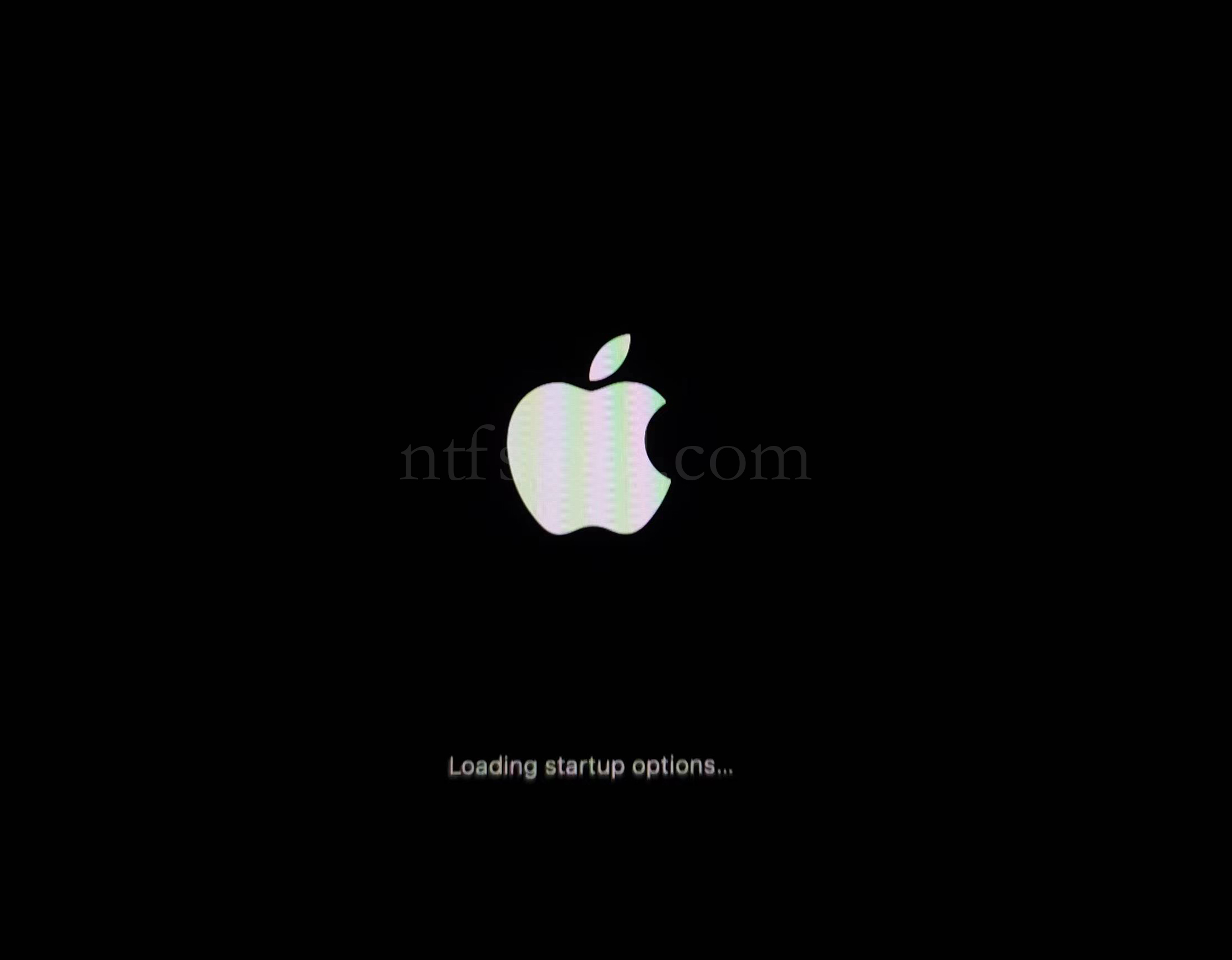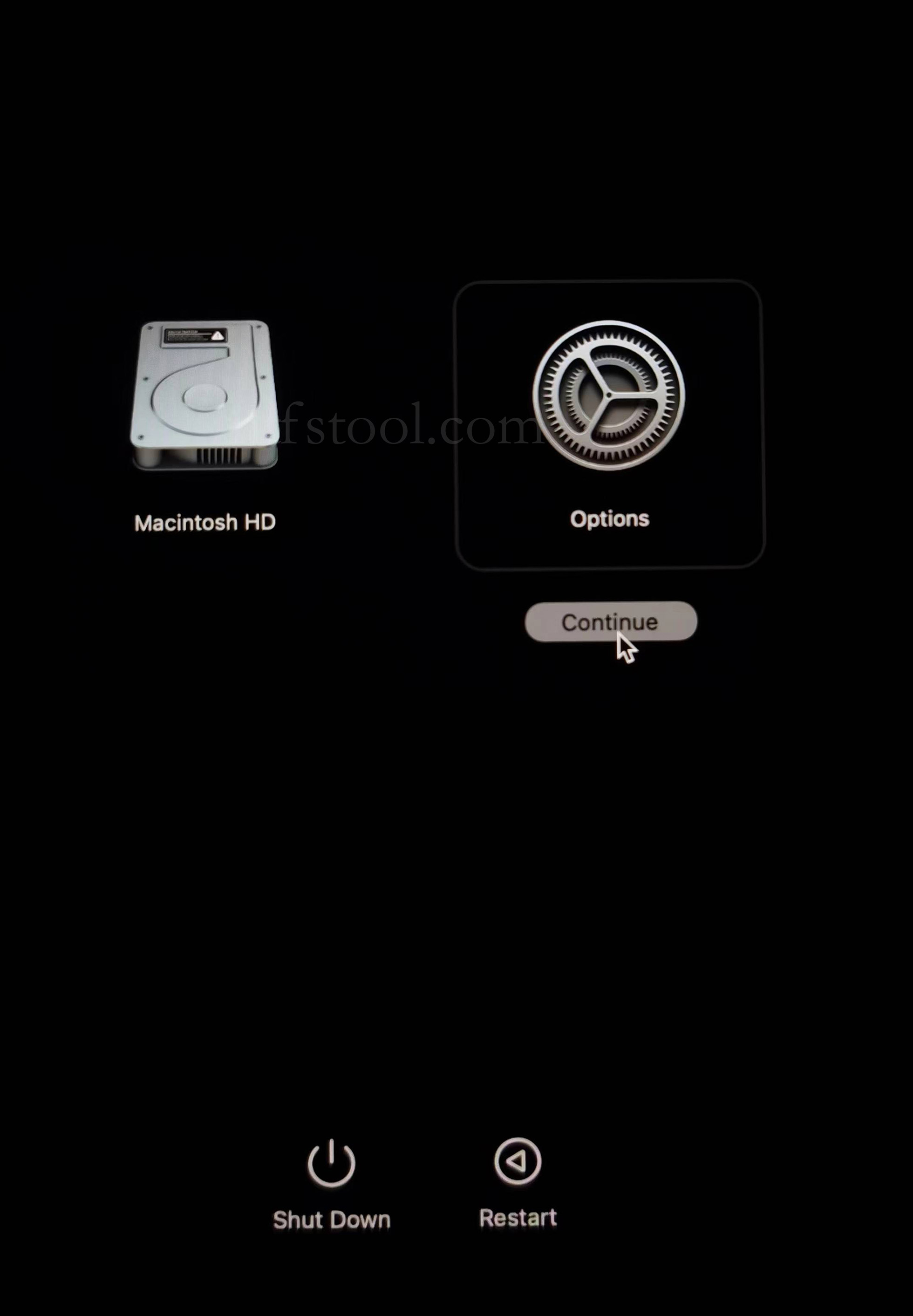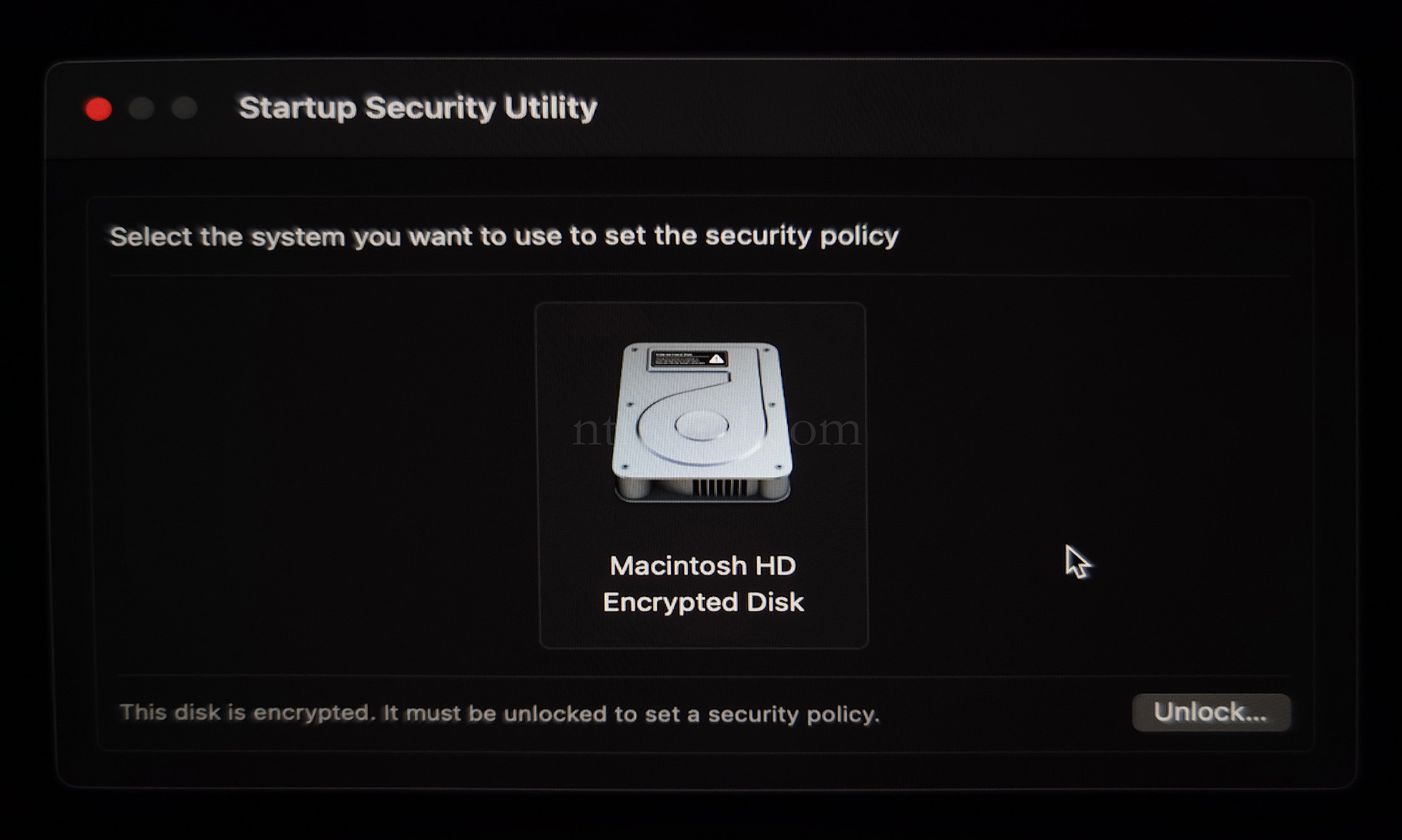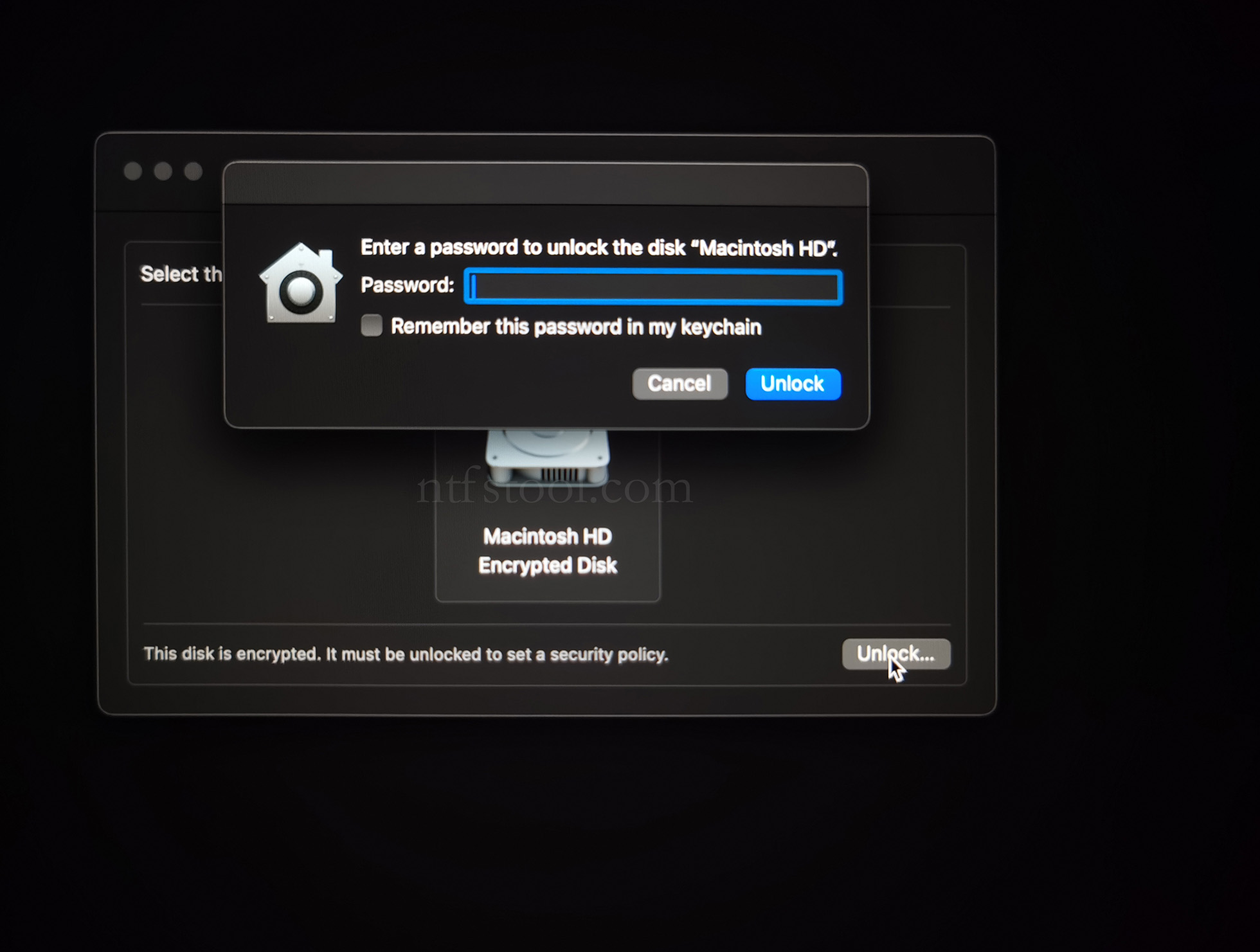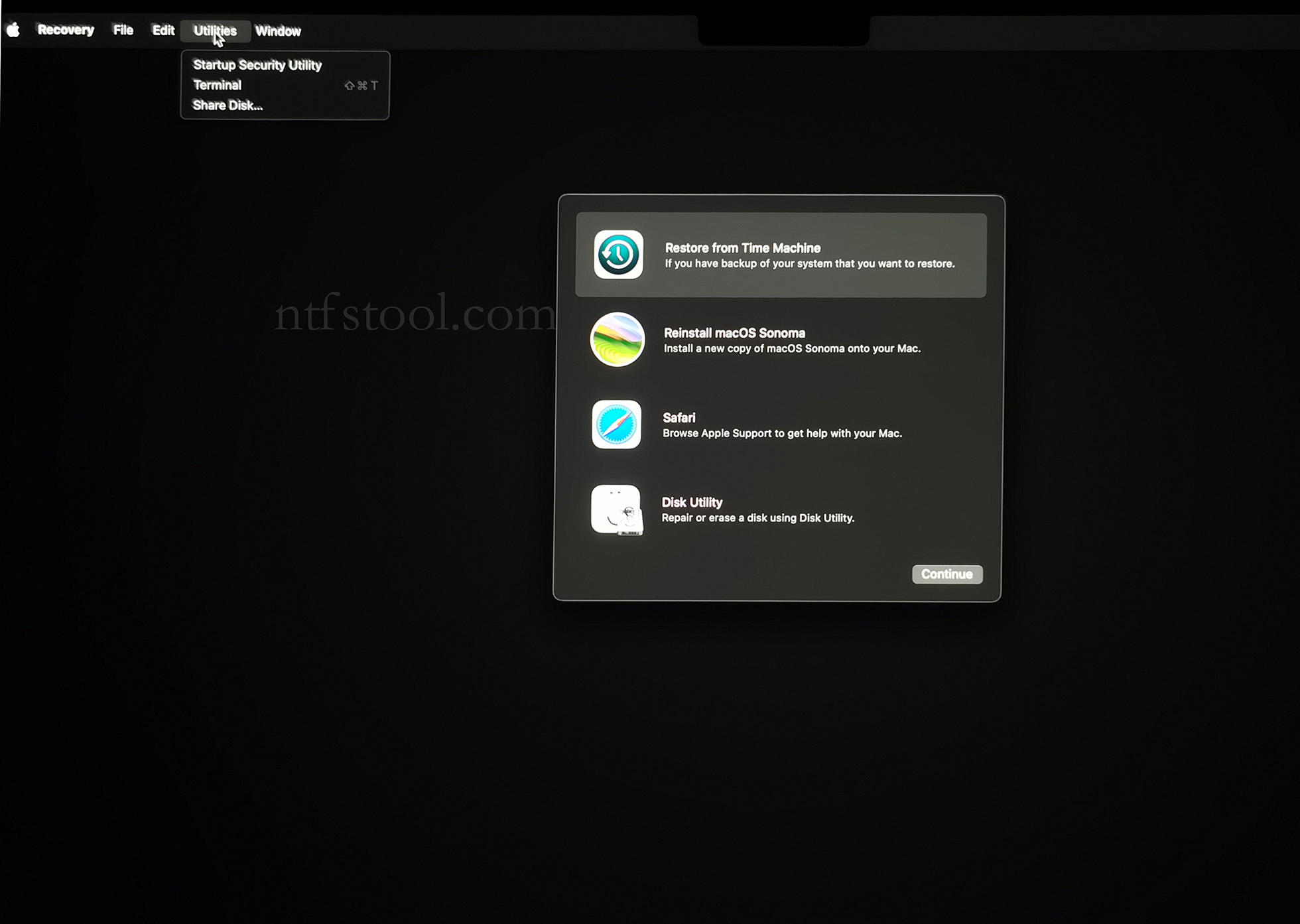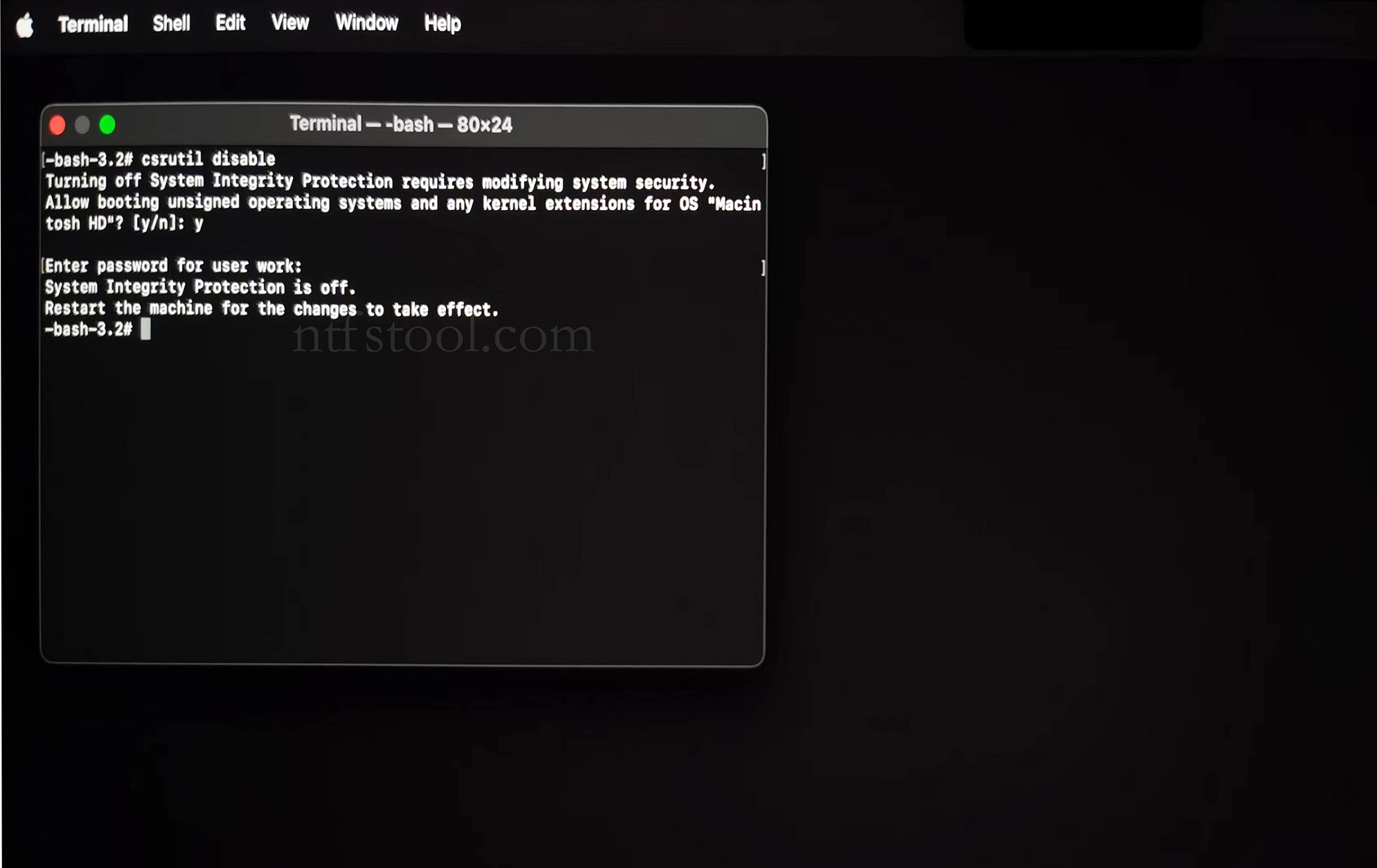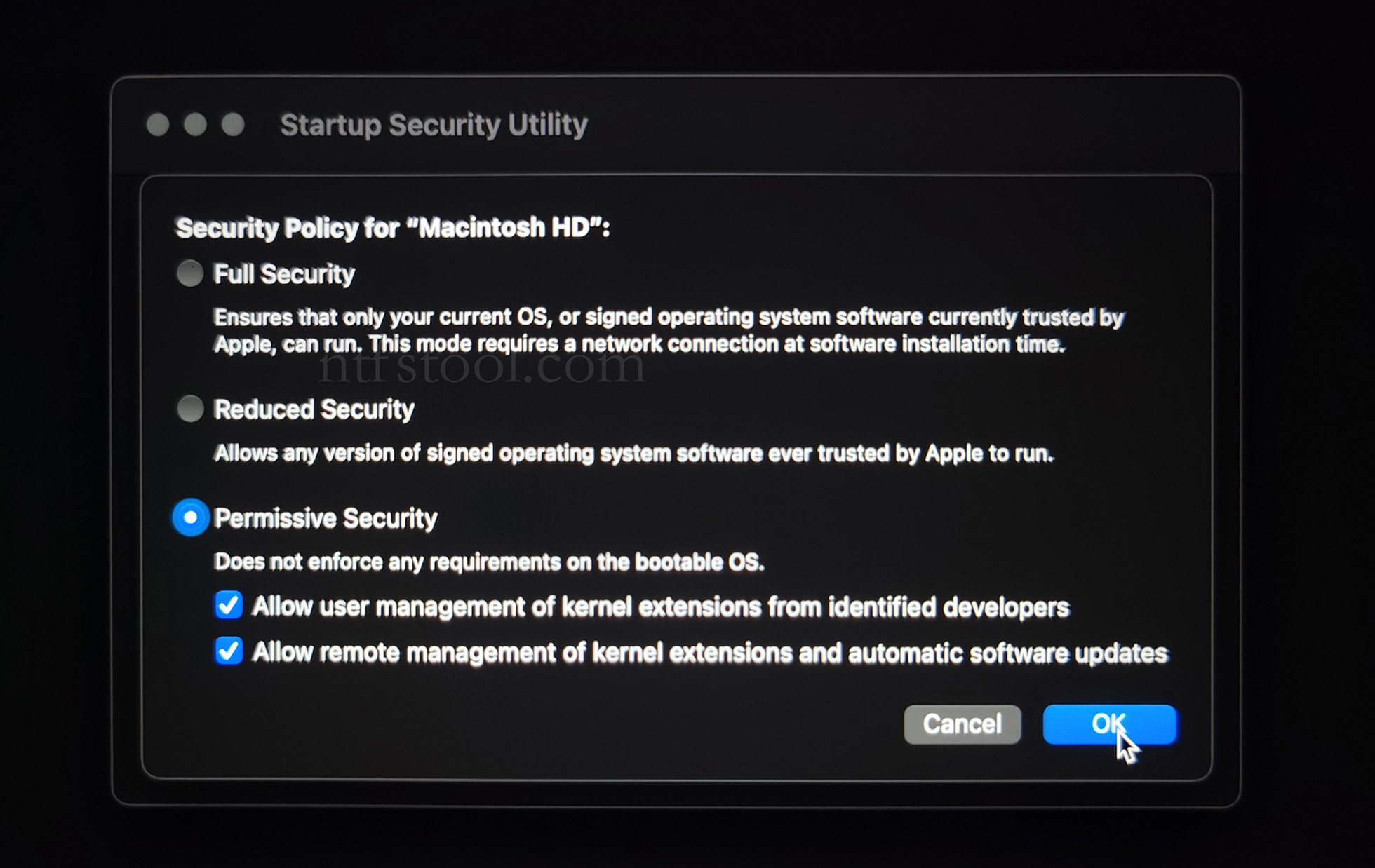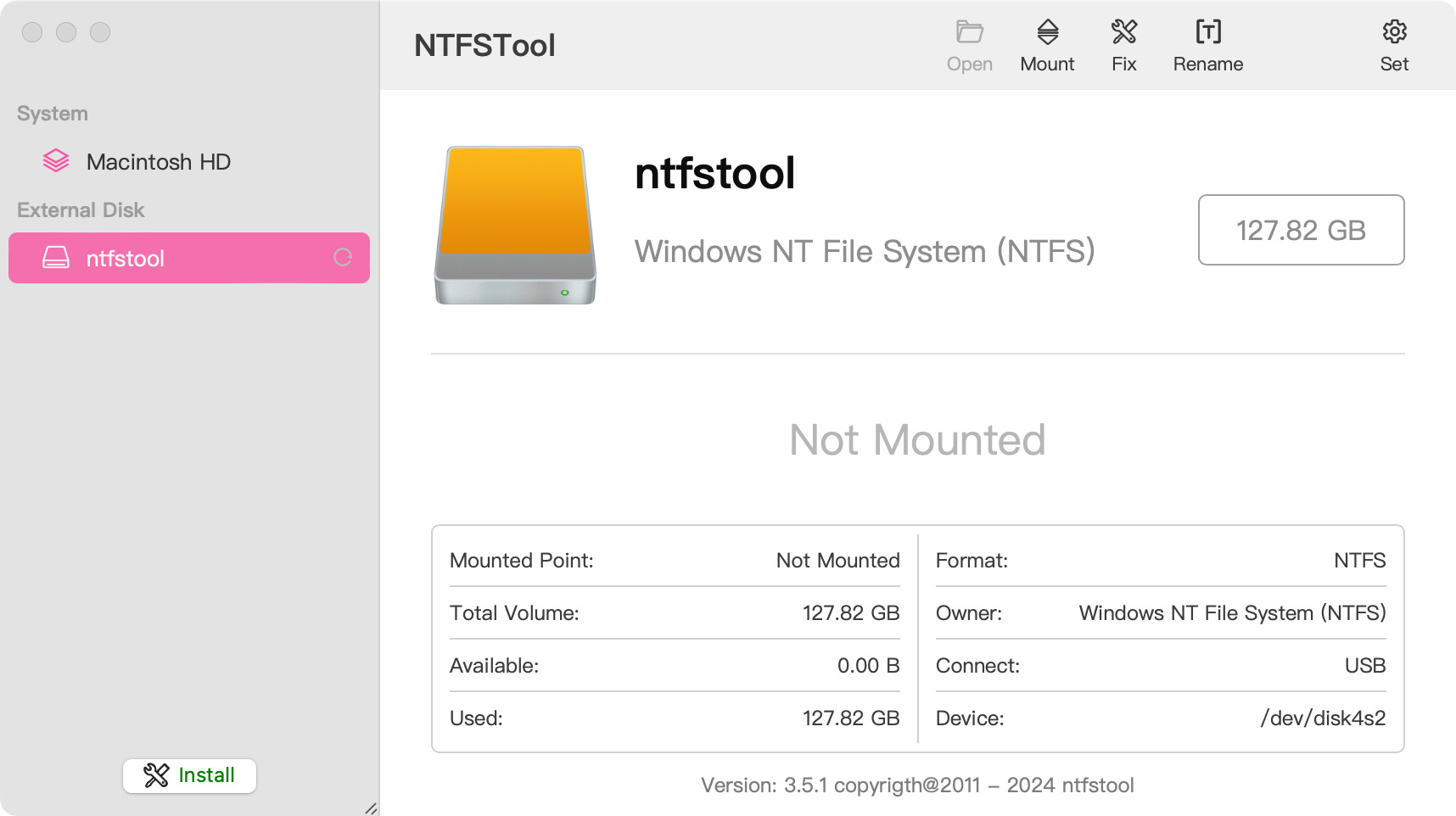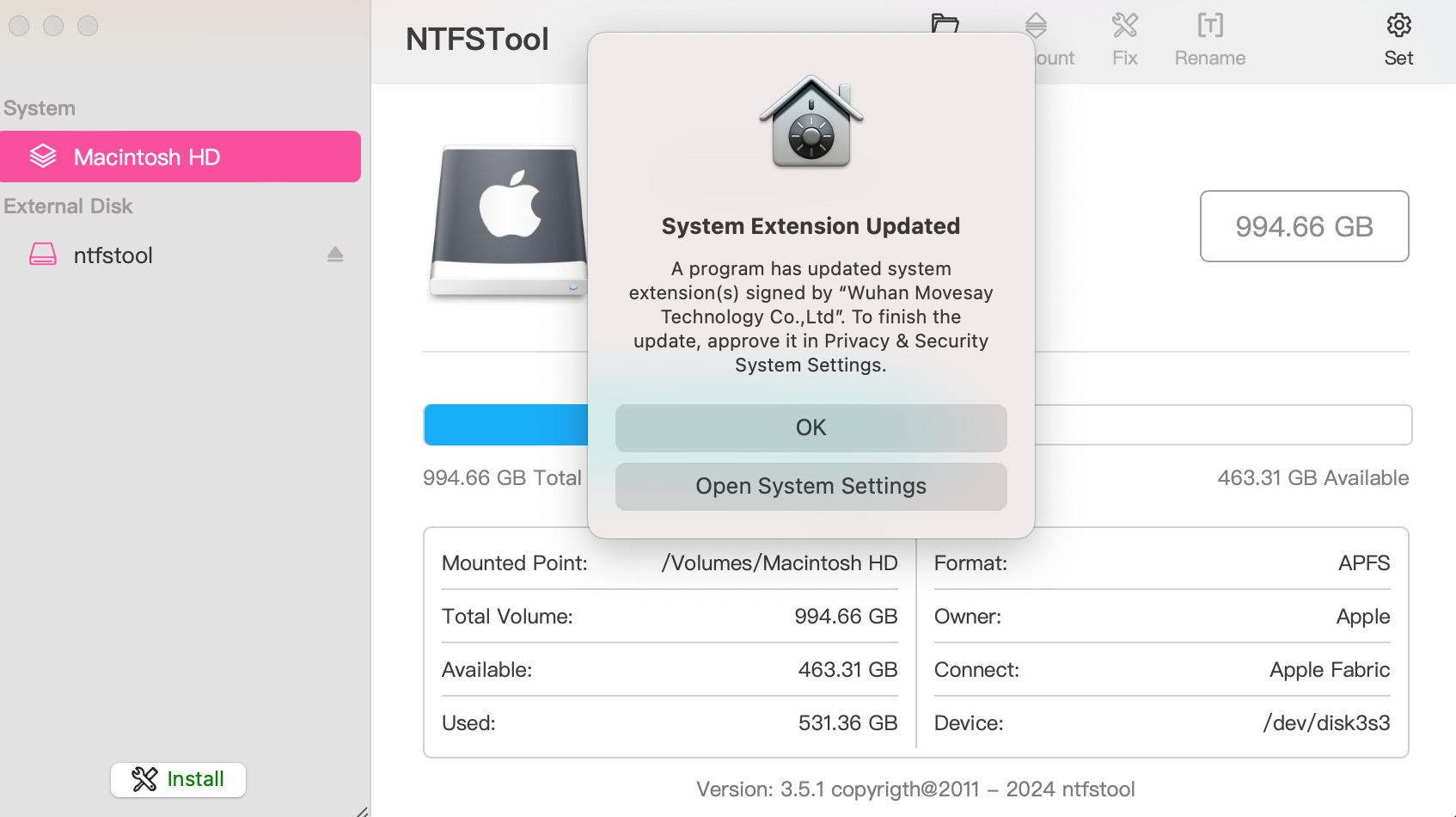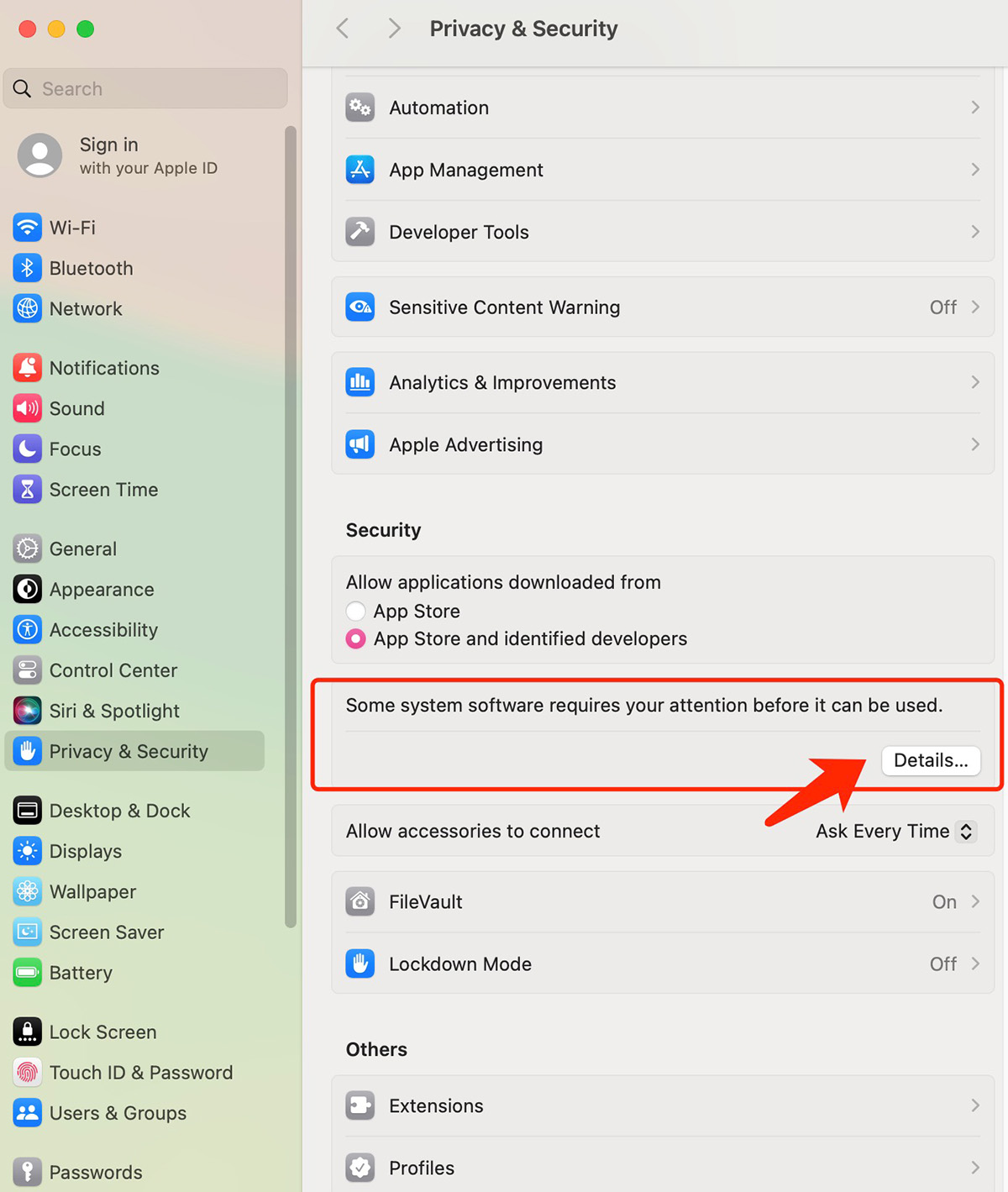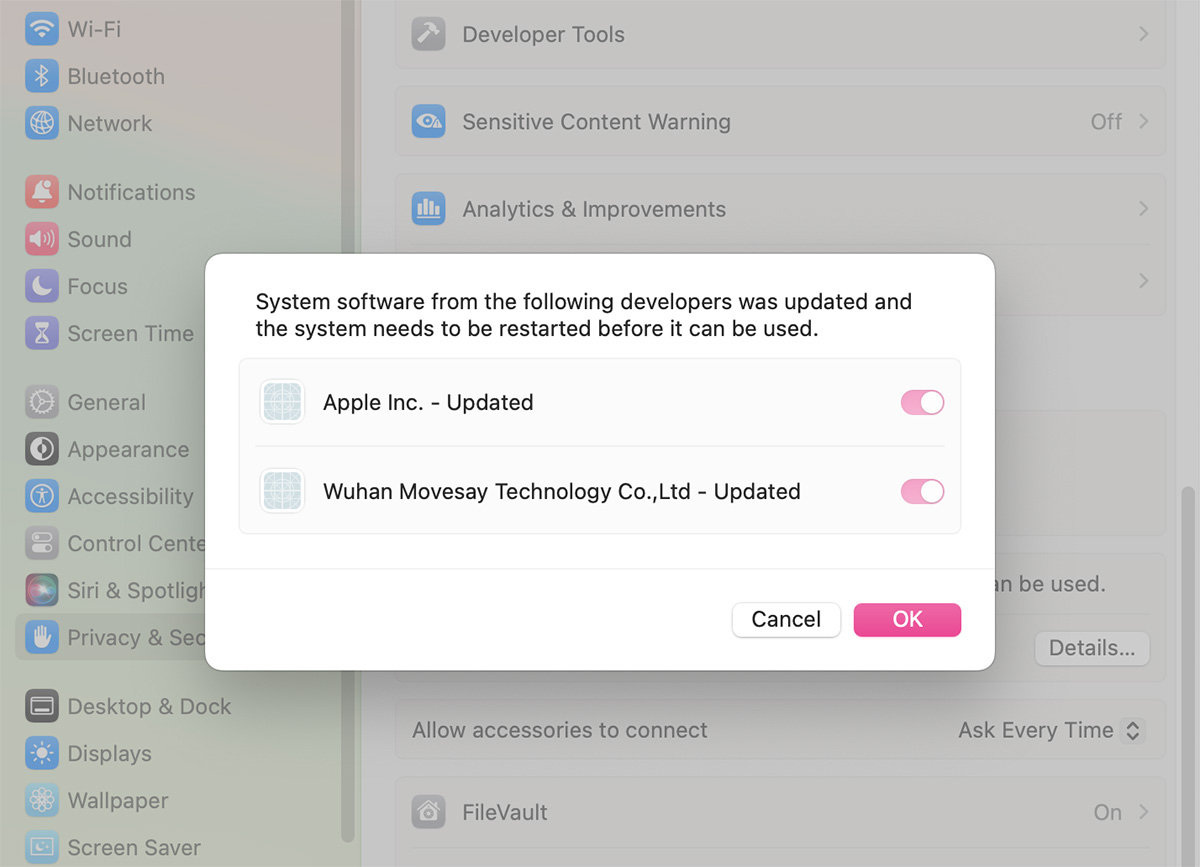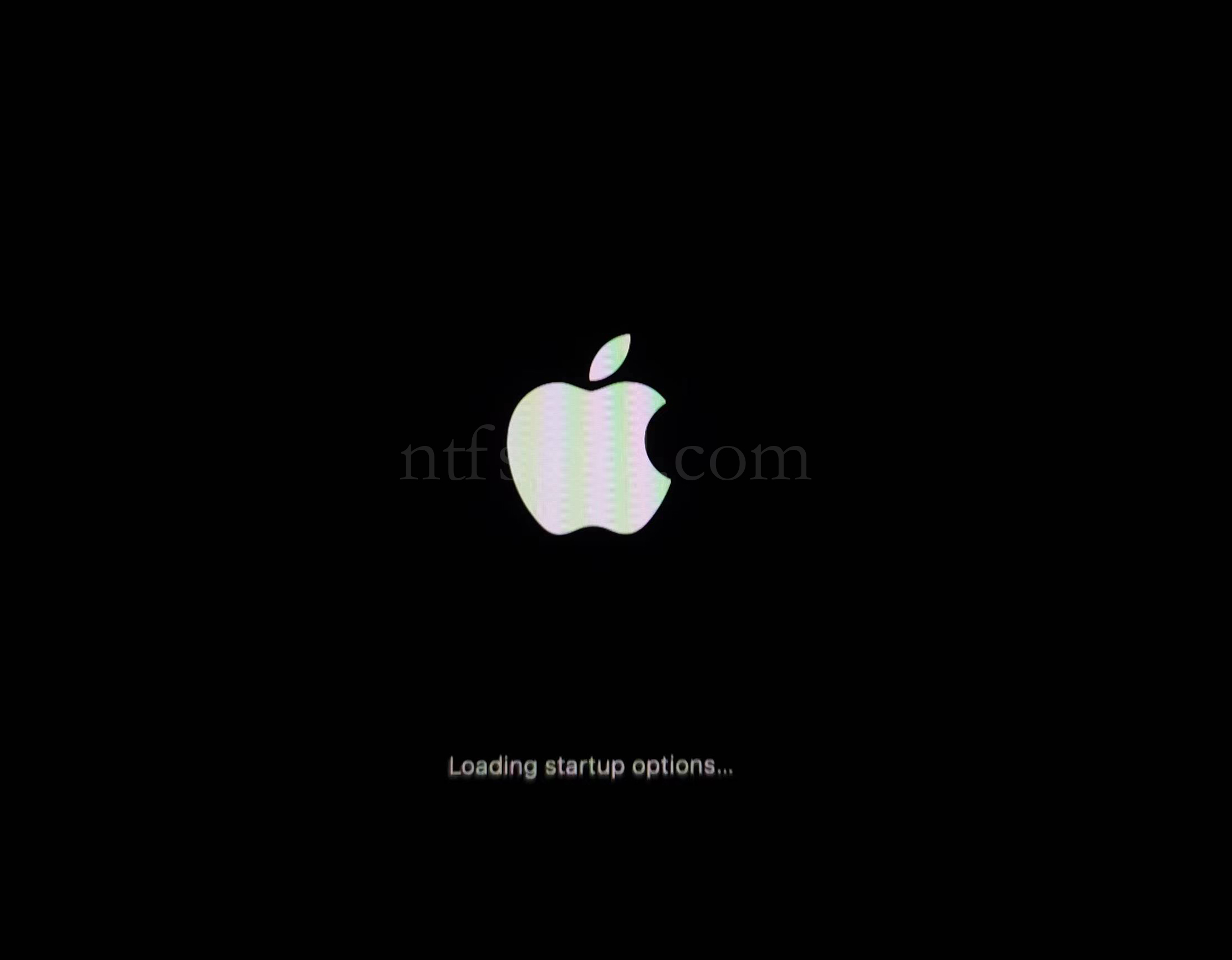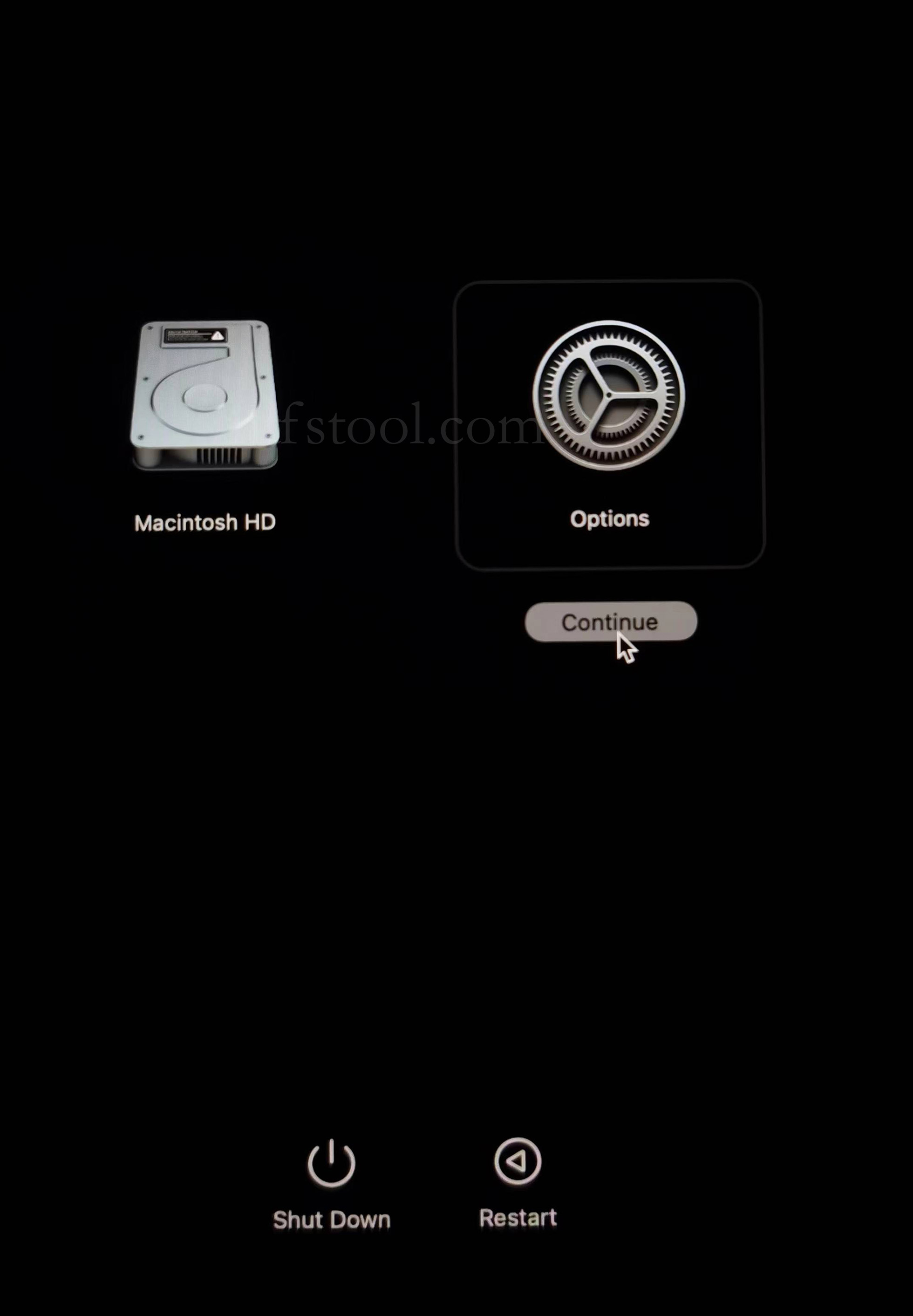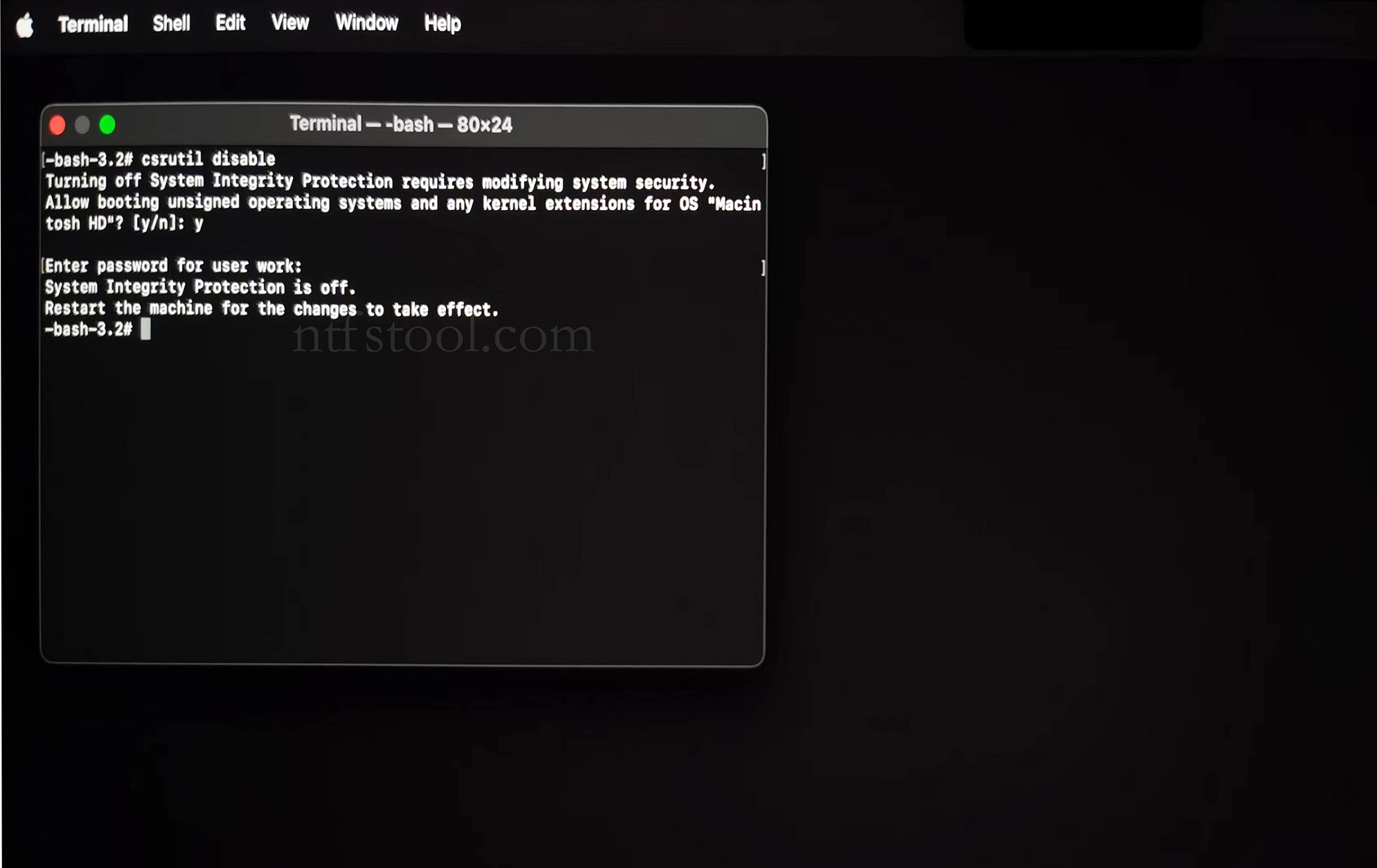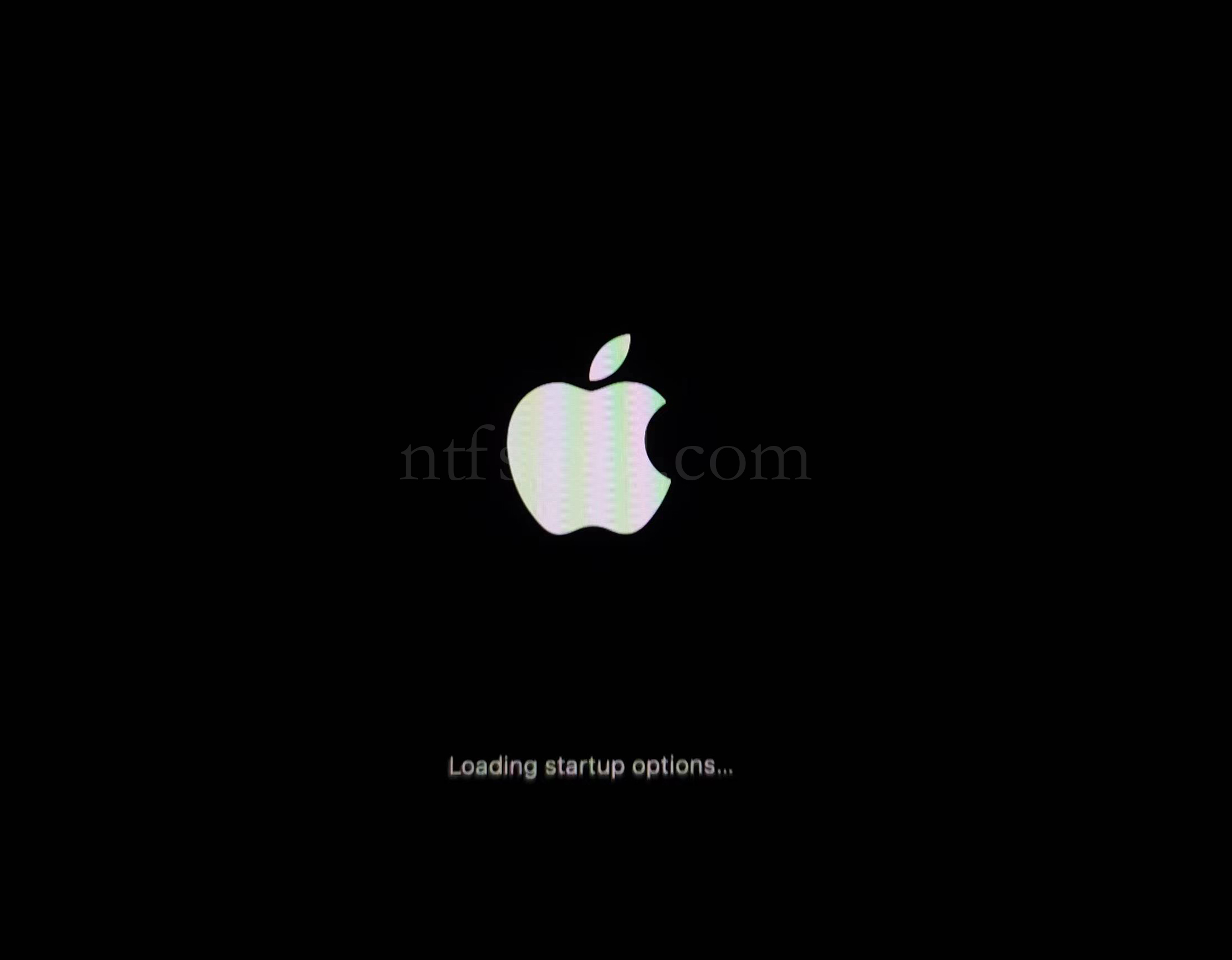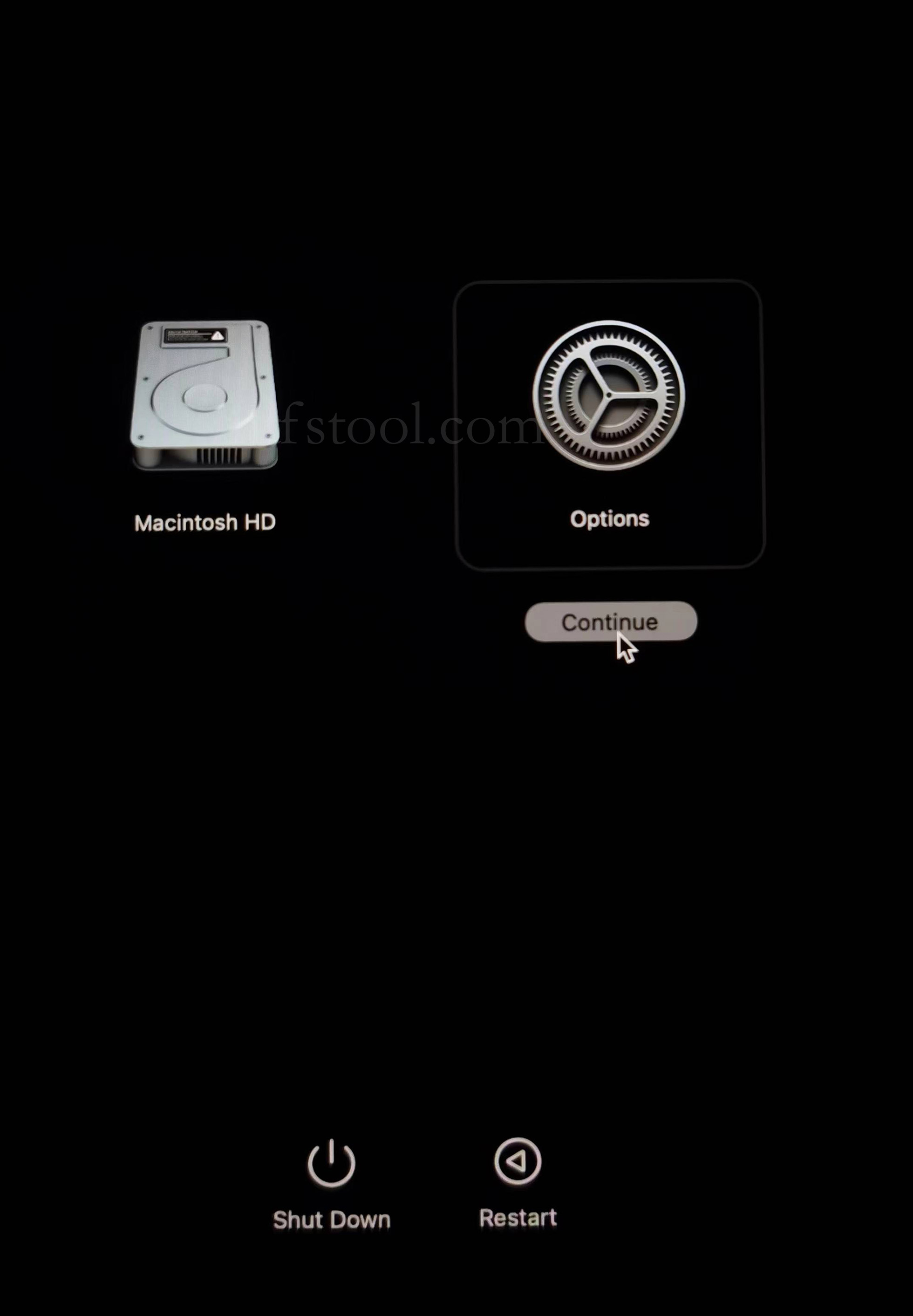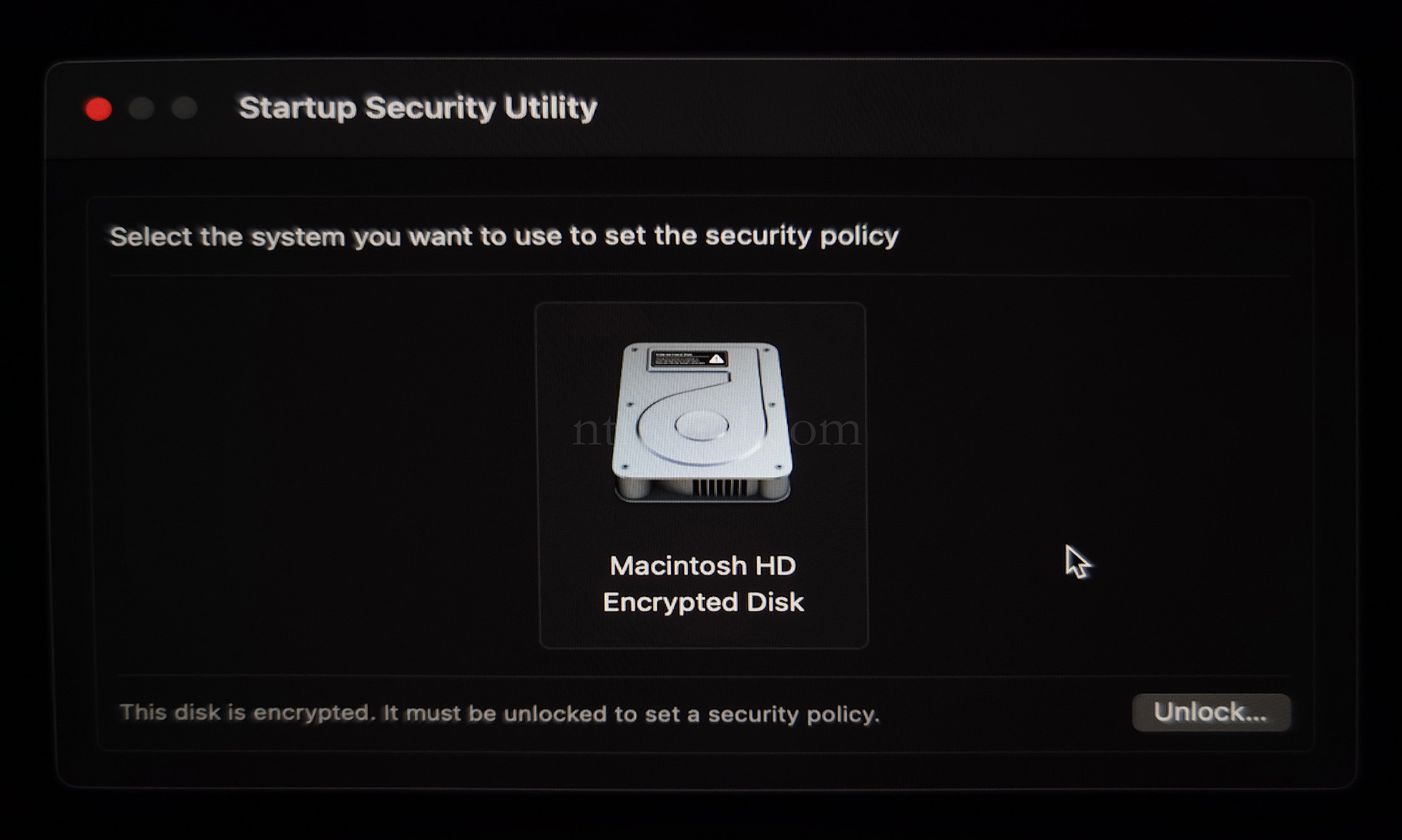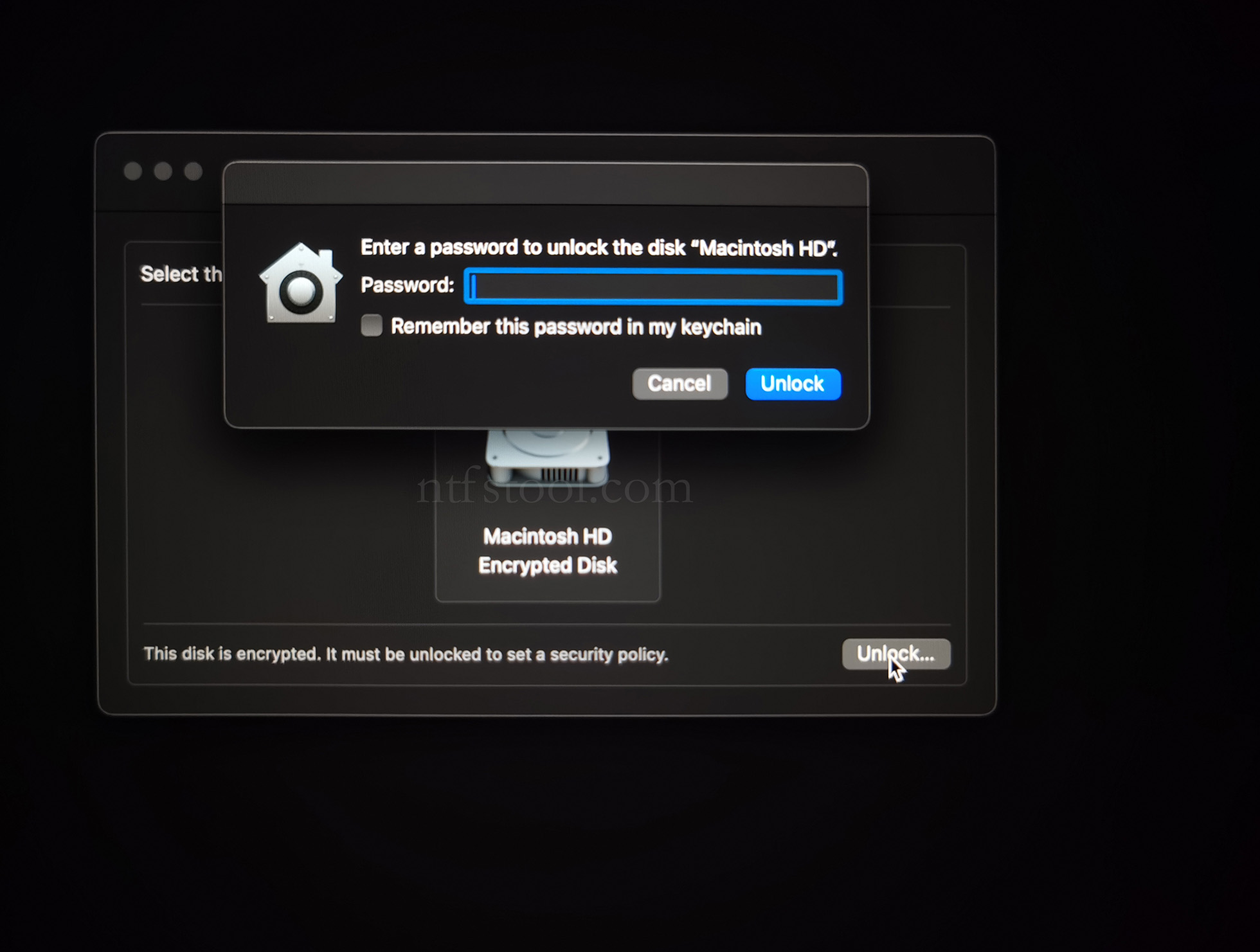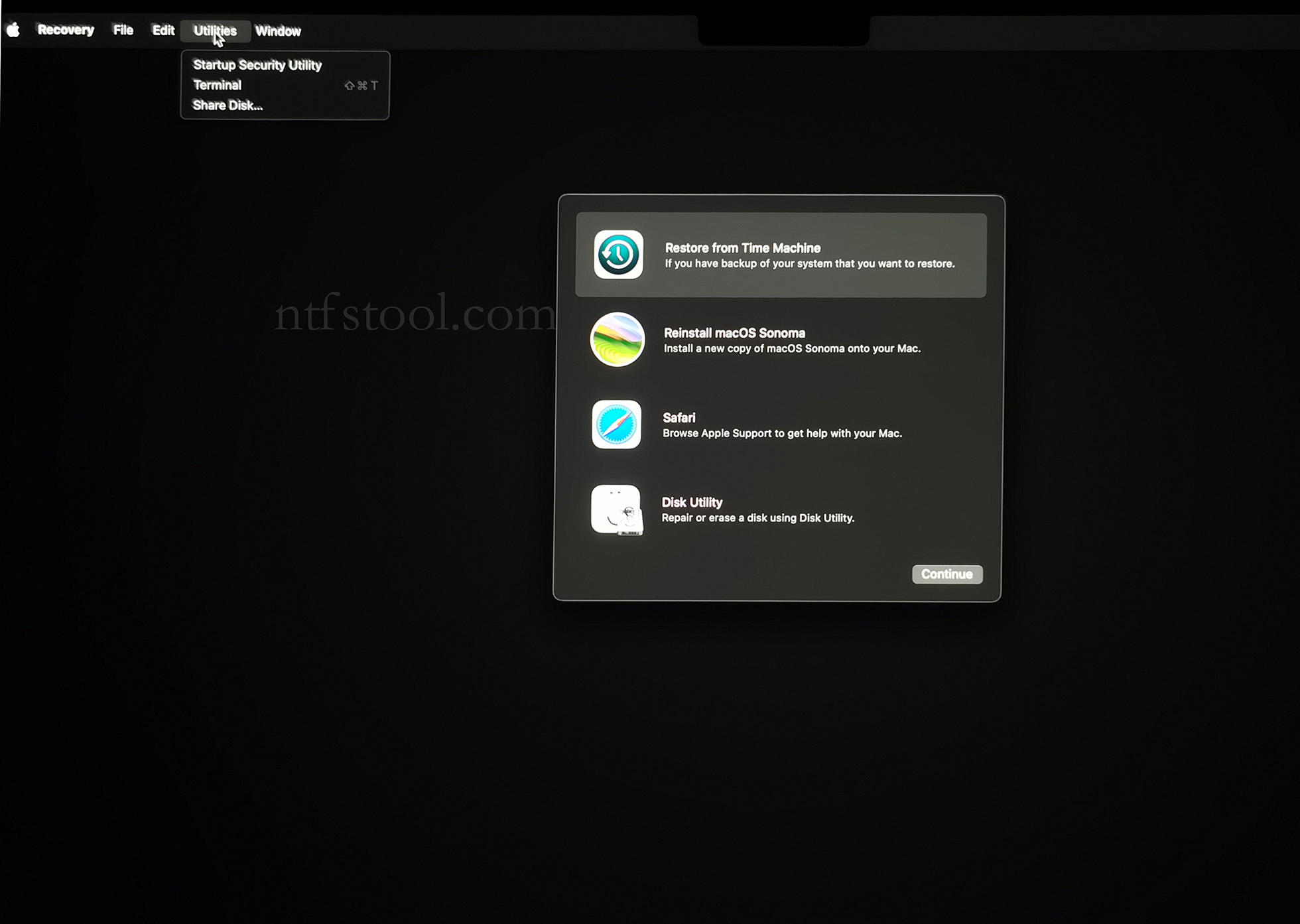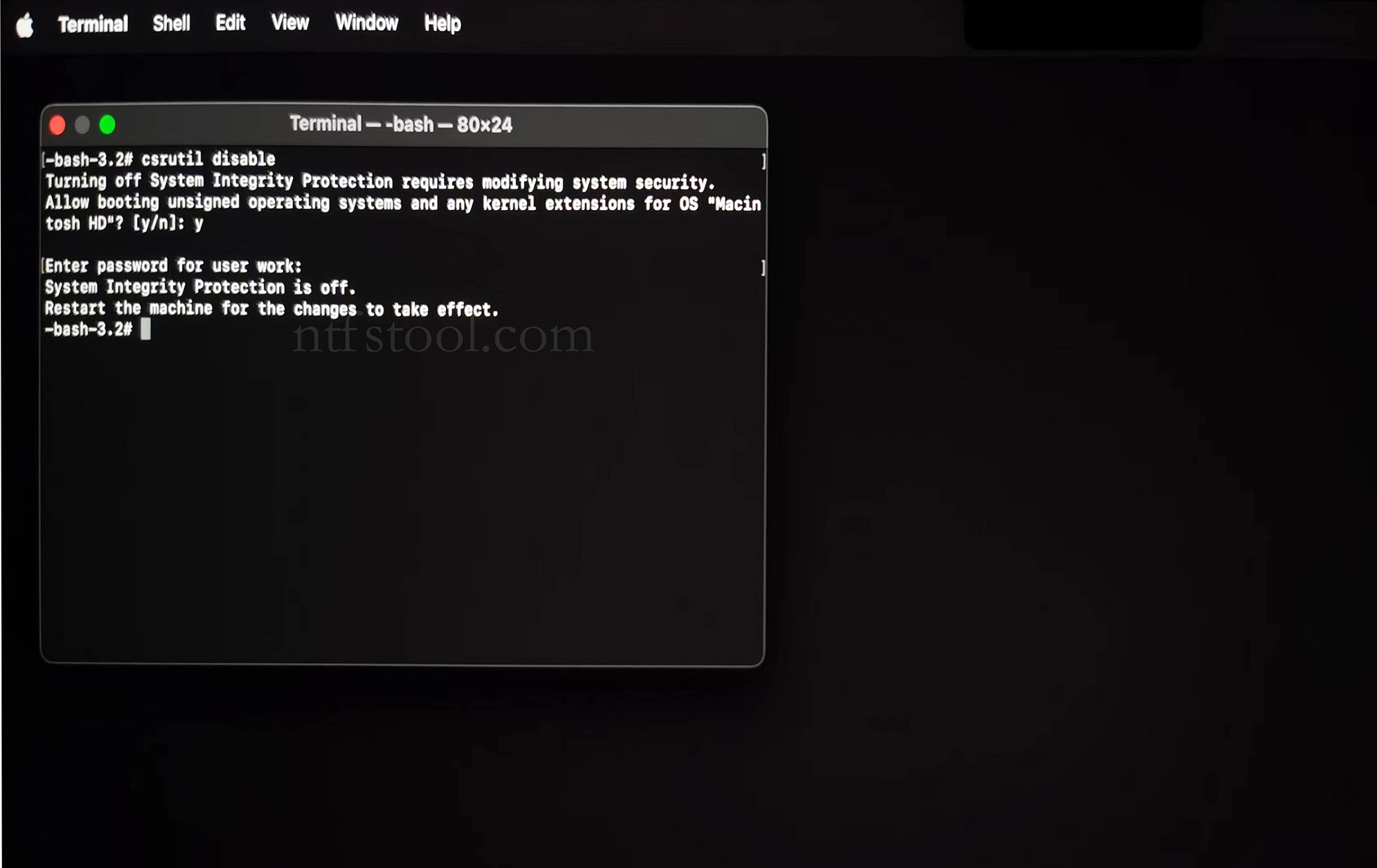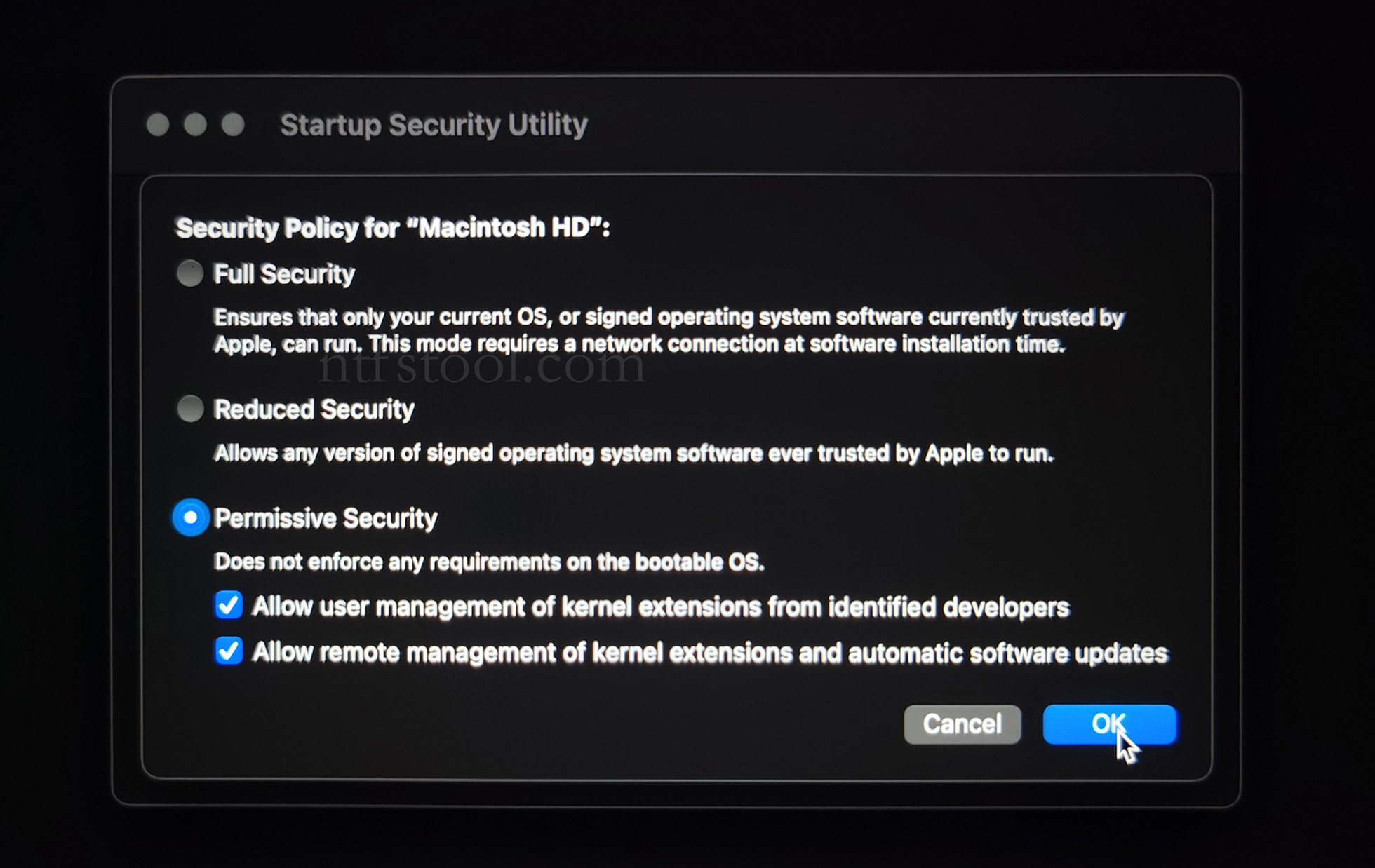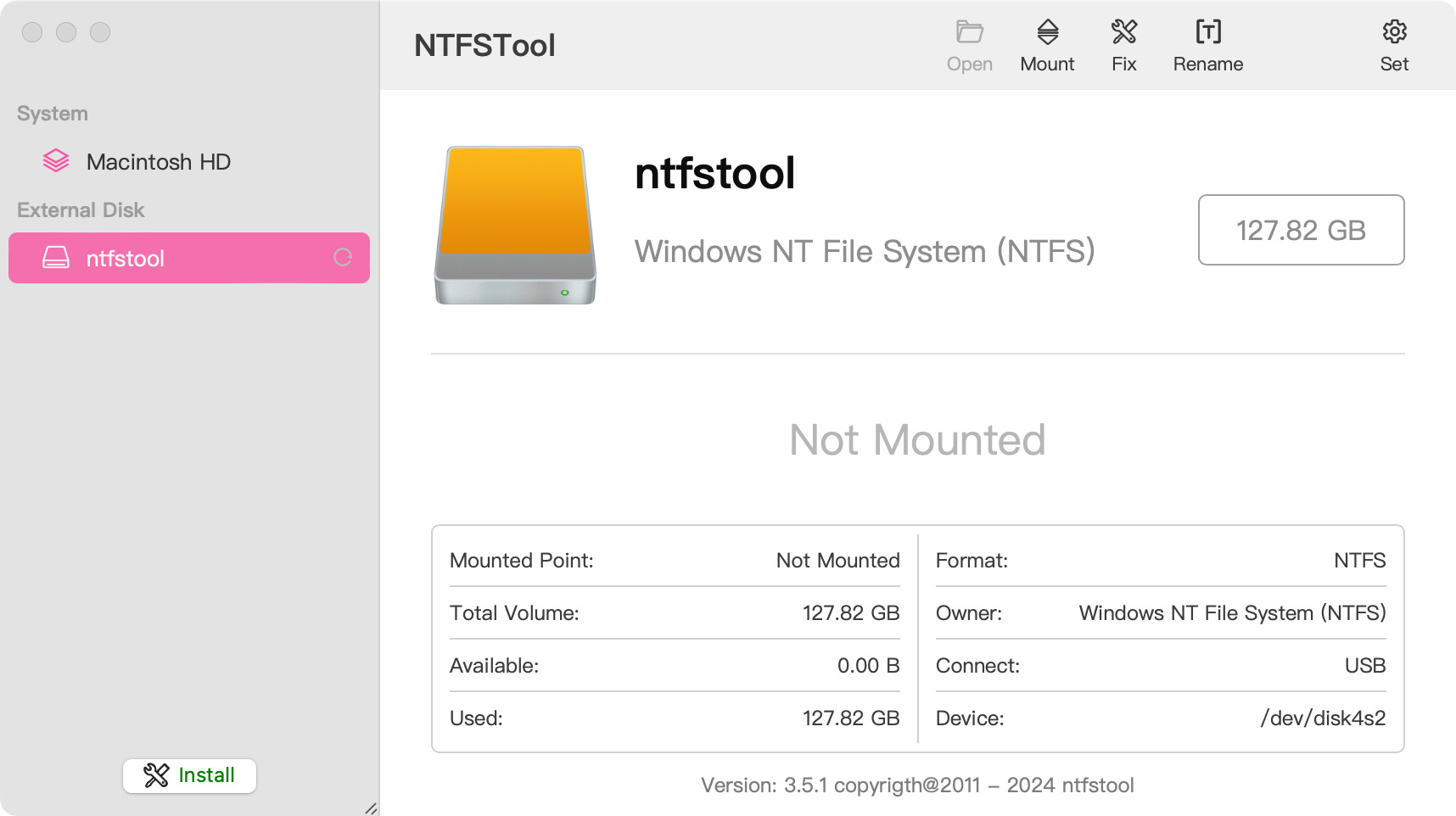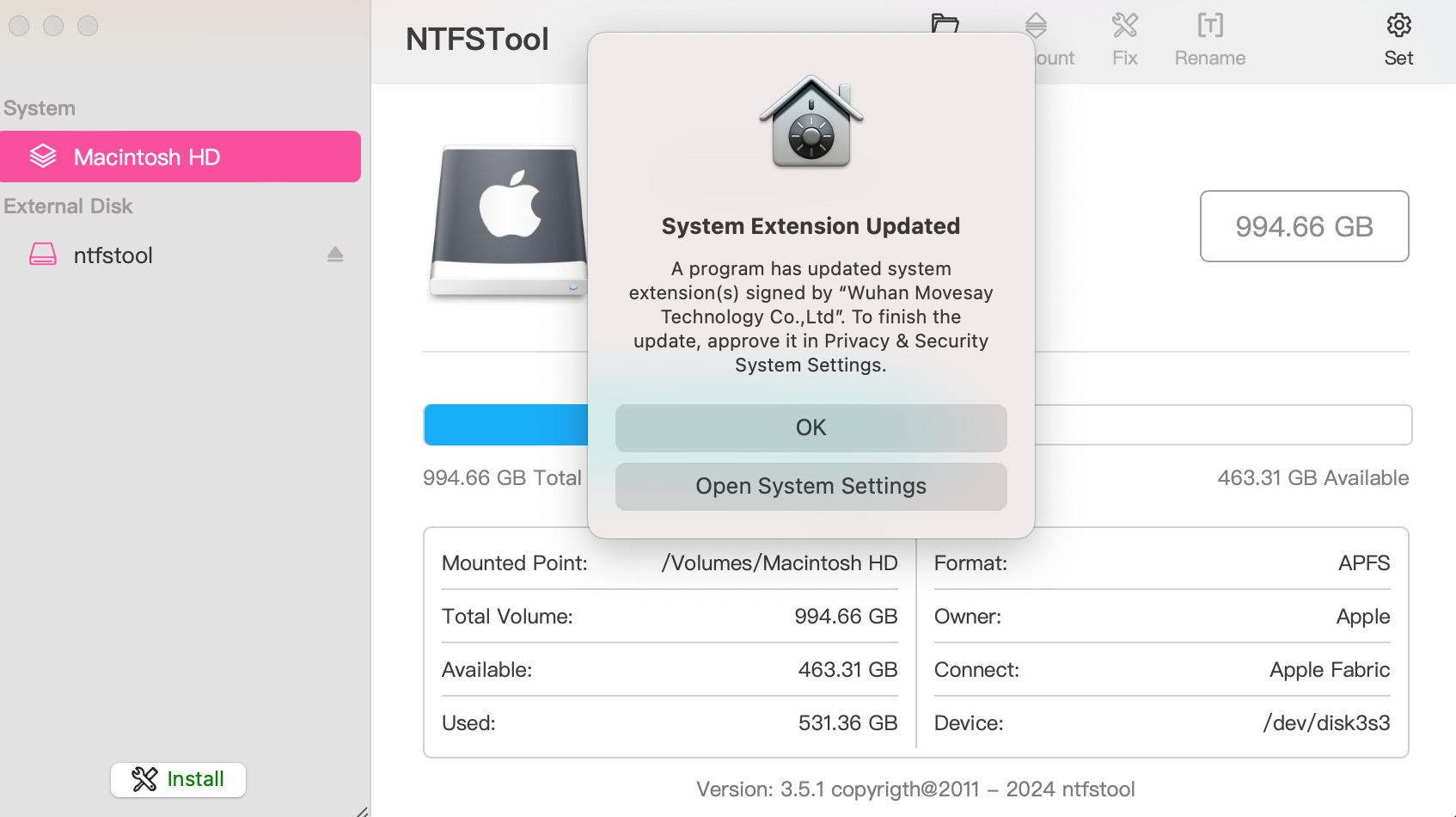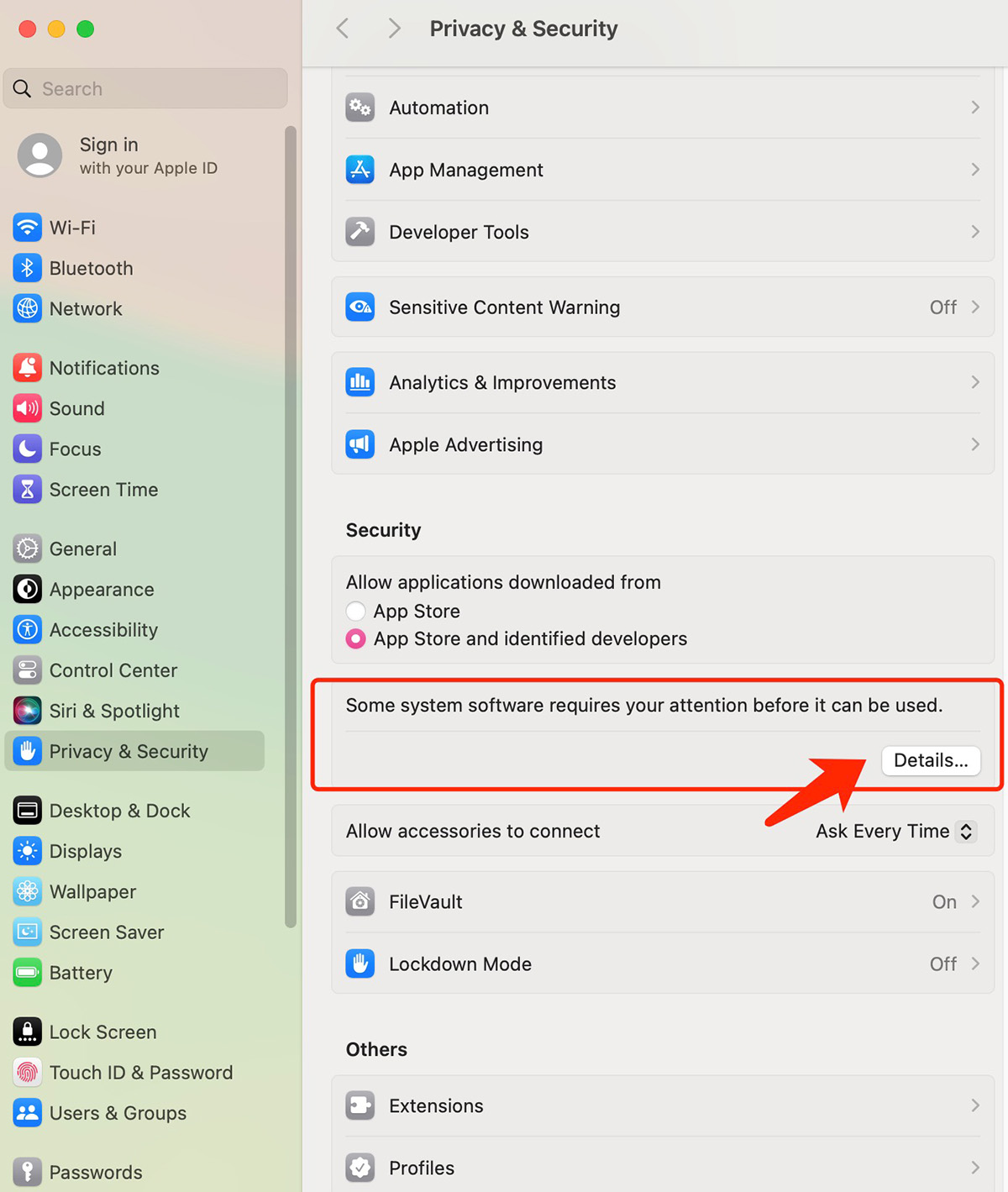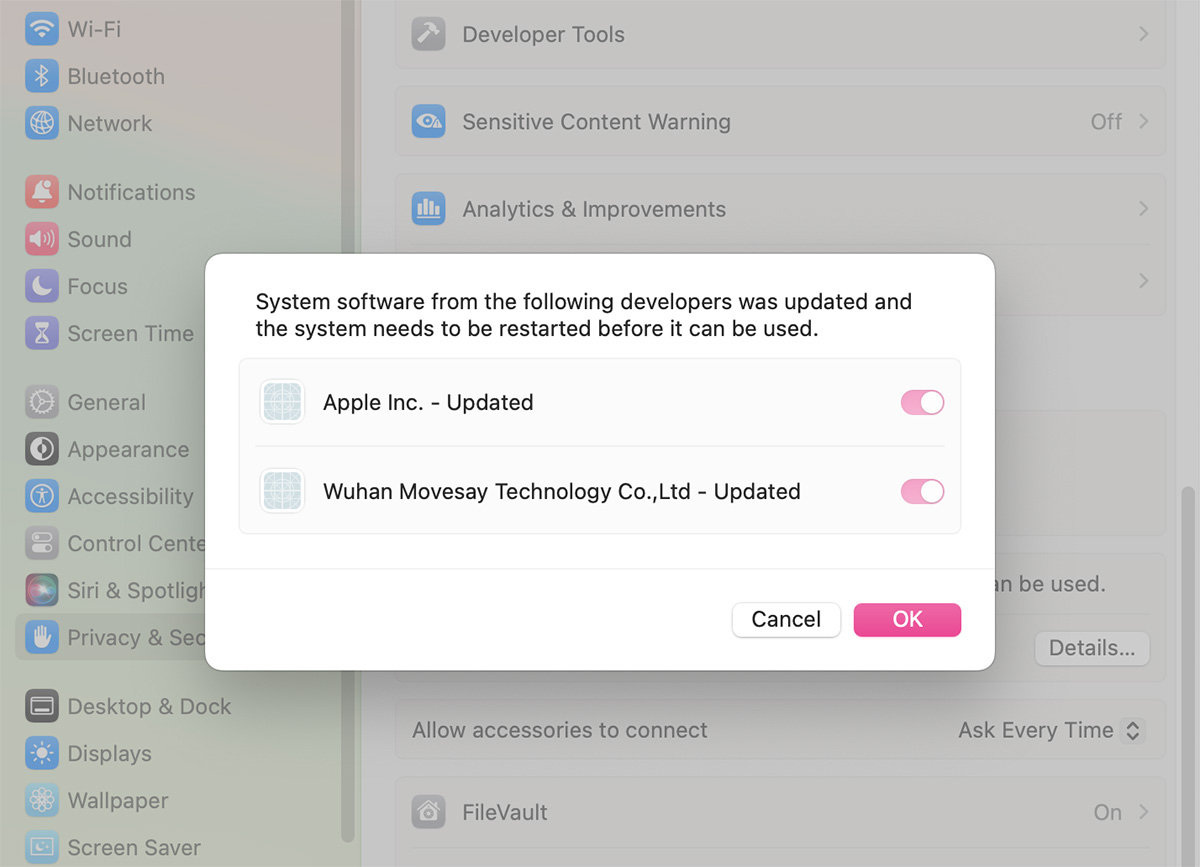Choose a language:
คำอธิบายเหตุผลในการติดตั้งส่วนขยายเคอร์เนล NTFSTool
เนื่องจากข้อจำกัดด้านลิขสิทธิ์ของ Microsoft ระบบ MacOS ได้ยกเลิกการรองรับรูปแบบดิสก์ NTFS ภายใต้ระบบ Windows ดังนั้น หากคุณต้องการรองรับดิสก์ NTFS อีกครั้ง คุณจะต้องติดตั้งไดรเวอร์ NTFS ในเคอร์เนล MacOS
ข้อกำหนดและขั้นตอนในการติดตั้งไดรเวอร์เคอร์เนล MacOS:
สำหรับระบบชิป Intel
ต้องการ:
- ปิดใช้งานการป้องกันความสมบูรณ์ของระบบ (SIP)
ขั้นตอนการทำงาน:
- เข้าสู่โหมดการกู้คืนระบบและปิดใช้งาน System Integrity Protection (SIP)
ปิดคอมพิวเตอร์ Mac โดยสมบูรณ์ แล้วเปิดใหม่ กด Command+R ทันทีที่คอมพิวเตอร์เปิดขึ้นมา รอจนโลโก้ Apple ปรากฏขึ้นเป็นเวลา 3 วินาที จากนั้นปล่อยปุ่มและรอเพื่อเข้าสู่โหมดการกู้คืน
- คลิก 'Utilities' ในแถบเครื่องมือด้านบนและเลือก 'Terminal'
- พิมพ์ 'csrutil Disable' ในเทอร์มินัลแล้วกด Enter
- ปิด Terminal แล้วรีสตาร์ท Mac ของคุณ
- ภาพหน้าจอที่เกี่ยวข้อง
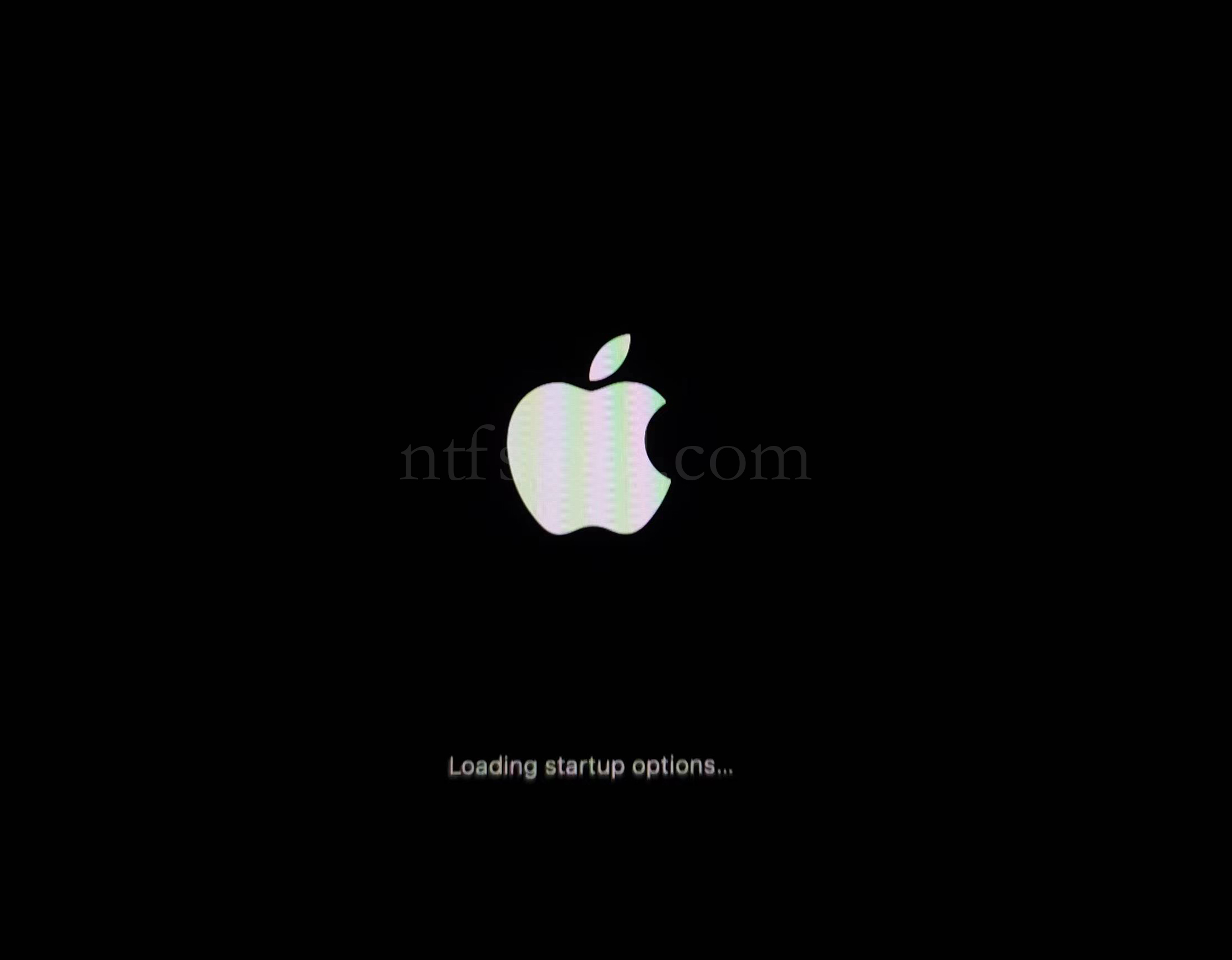
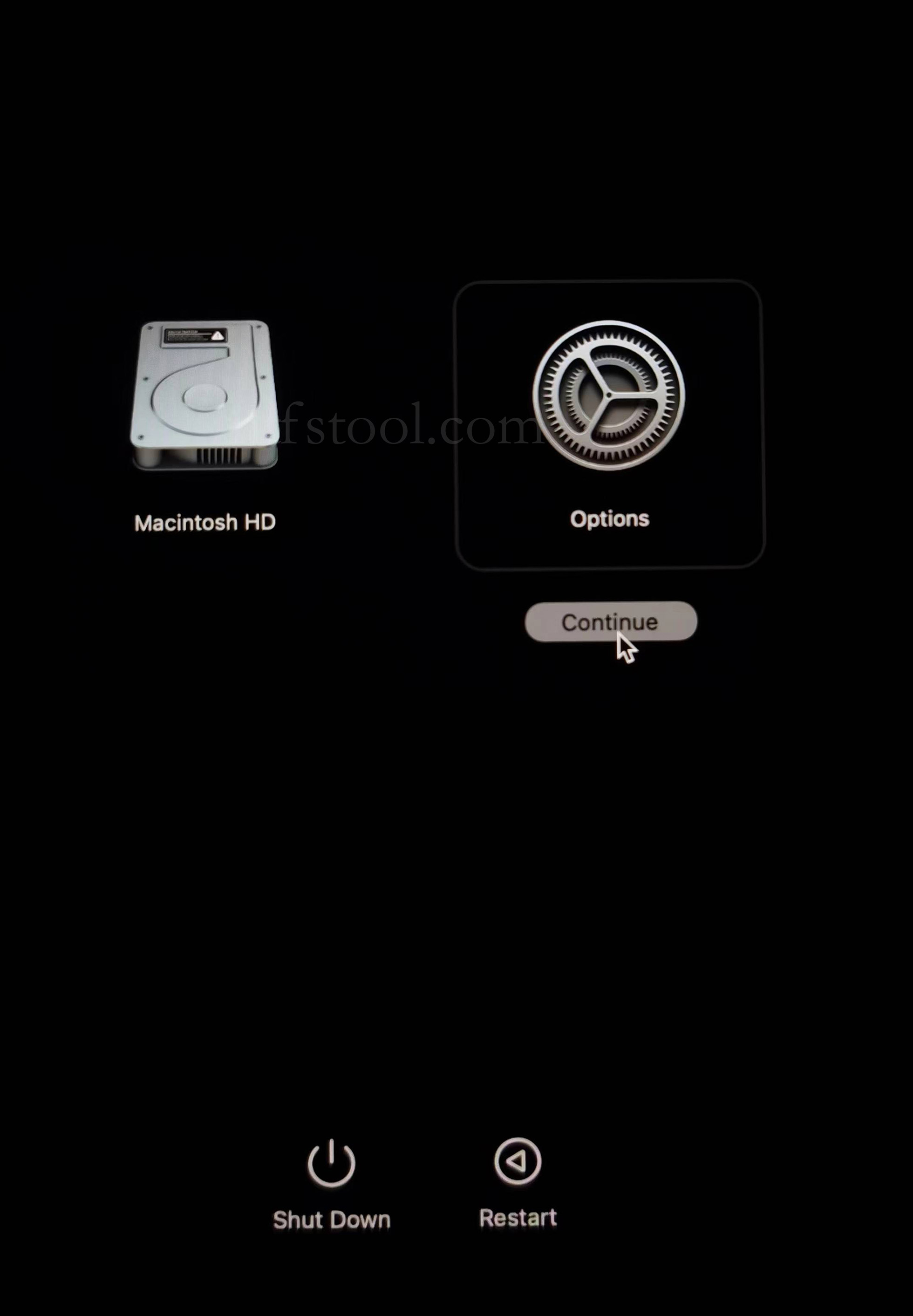
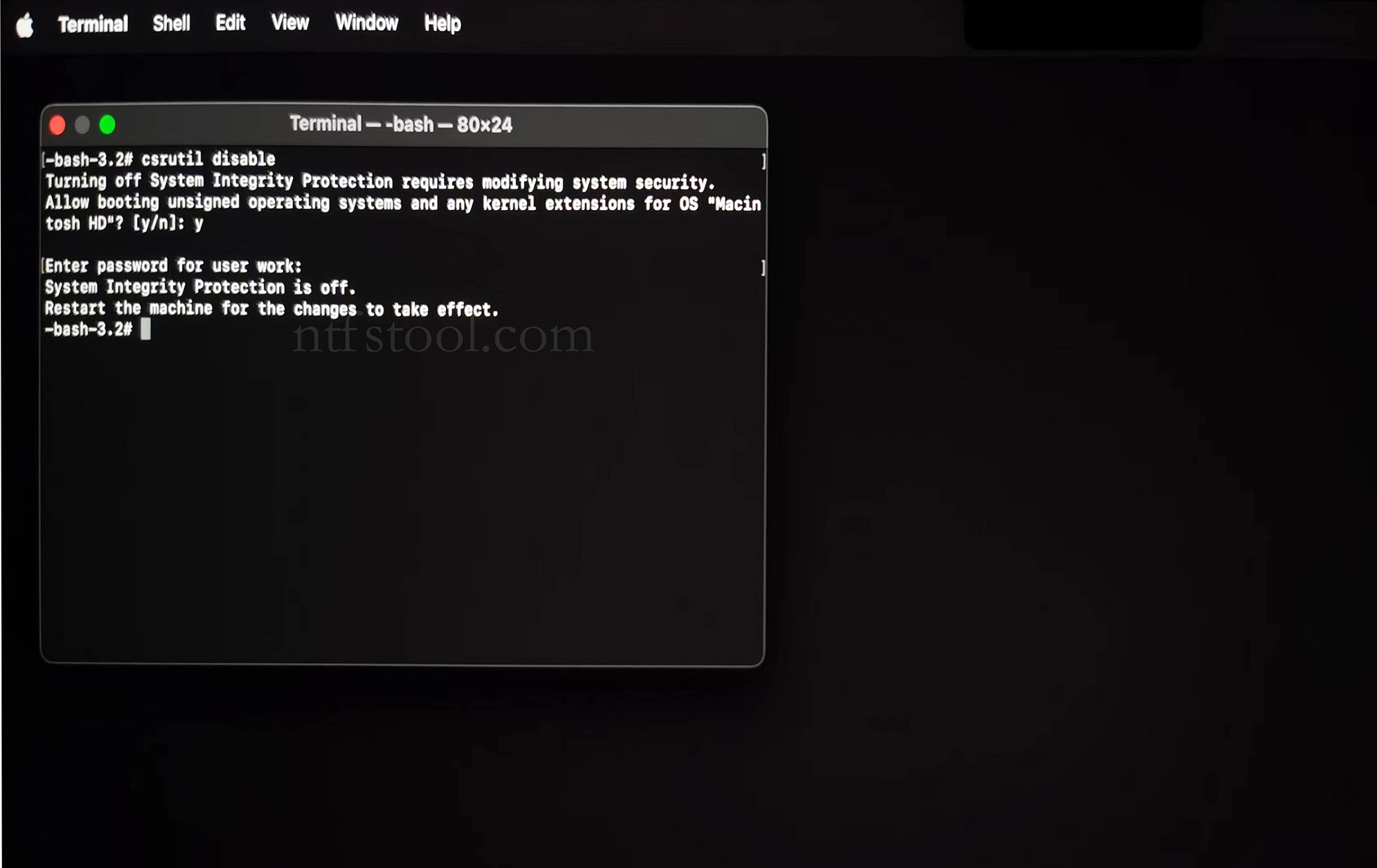
สำหรับ M1/M2/M3...ฯลฯ ระบบชิปของ Apple
ต้องการ:
- ปิดใช้งานการป้องกันความสมบูรณ์ของระบบ (SIP)
- เปิดตัวเลือก 'อนุญาตให้ผู้ใช้จัดการส่วนขยายเคอร์เนลจากนักพัฒนาที่ได้รับการยอมรับ'
ขั้นตอนการทำงาน:
- รีสตาร์ทและกดปุ่มเปิด/ปิดค้างไว้จนกระทั่งข้อความ 'กำลังโหลดตัวเลือกการเริ่มต้น' ปรากฏขึ้น จากนั้นปล่อยปุ่มเปิด/ปิดเพื่อเข้าสู่โหมดการกู้คืนระบบ
- เลือกไอคอน 'ตัวเลือก' และคลิก 'ดำเนินการต่อ'
- เลือกผู้ใช้ที่เป็นผู้ดูแลระบบและป้อนรหัสผ่านเพื่อเข้าสู่ระบบ
- คลิก 'Utilities' ในแถบเครื่องมือด้านบนและเลือก 'Terminal'
- พิมพ์ 'csrutil Disable' ในเทอร์มินัลแล้วกด Enter
- ปิดเทอร์มินัล
- คลิก 'Utilities' ในแถบเครื่องมือด้านบนและเลือก 'Start Security Utilities'
- เลือกดิสก์ระบบแล้วคลิก 'นโยบายความปลอดภัย' ที่มุมขวาล่าง
- ทำเครื่องหมายที่ 'ลดความปลอดภัย' และ 'อนุญาตให้ผู้ใช้จัดการส่วนขยายเคอร์เนลจากนักพัฒนาที่ได้รับการยอมรับ' จากนั้นคลิก 'ตกลง' ที่มุมขวาล่างเพื่อยืนยัน
- คลิกโลโก้ Apple ที่มุมซ้ายบนเพื่อรีสตาร์ทระบบ
- หลังจากระบบรีสตาร์ท ให้เปิดการตั้งค่าระบบอีกครั้ง เลือกความเป็นส่วนตัวและความปลอดภัยทางด้านซ้าย แล้วเลื่อนเมาส์เพื่อค้นหาตัวเลือกความปลอดภัยที่แสดงในภาพด้านล่าง
- คลิกอนุญาต ป้อนรหัสผ่าน จากนั้นรีสตาร์ทคอมพิวเตอร์
- ภาพหน้าจอที่เกี่ยวข้อง